如何查看您喜歡的 Instagram 故事

Instagram 故事已成為提高參與度並為粉絲提供幕後或自發性內容的首選方法。自從
我們都必須知道 Ctrl + Alt + Delete,這是一種計算機鍵盤按鍵組合,最初設計用於在不關閉計算機的情況下重新啟動計算機。但是在新版本中,它現在的用途不止於此,如今,當您在 Windows 計算機上按Ctrl + Alt + Del組合鍵時,將彈出以下選項:
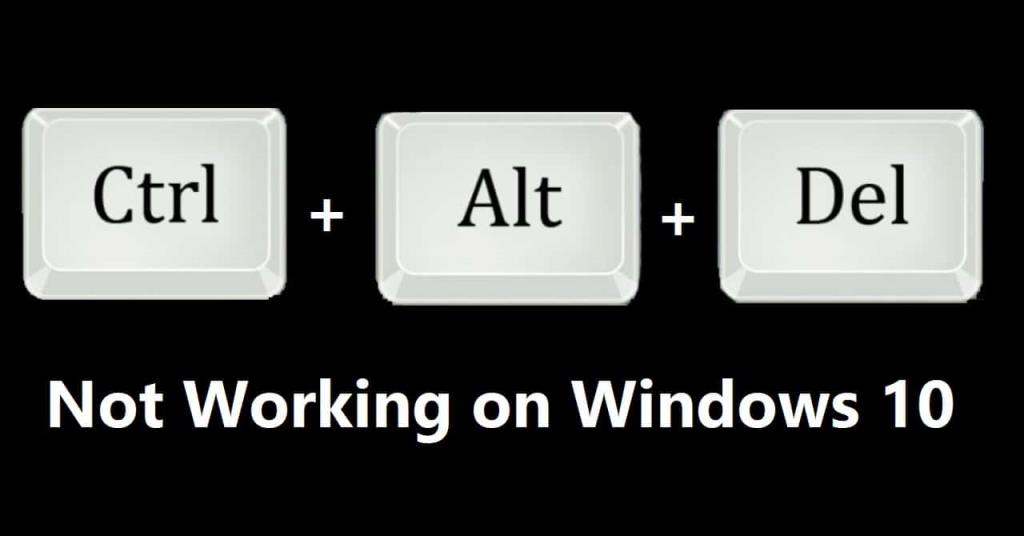
現在您可以執行上述任何任務,您可以鎖定係統、切換配置文件、更改配置文件的密碼,或者您也可以註銷,最重要的是您可以打開任務管理器,在其中監控您的 CPU、速度、磁盤和網絡以在崩潰時結束無響應的任務。此外,當連續按 Control、Alt 和 Delete 兩次時,計算機將關閉。我們所有人都經常使用這種組合,因為它可以非常輕鬆地執行許多任務。但是某些 Windows 用戶報告了這種組合對他們不起作用的問題,因此如果您是其中之一,請不要擔心。如果您從某個不受信任的來源下載任何第三方應用程序或更新,有時會出現問題。在這種情況下,請嘗試刪除該應用程序,否則它們會更改默認設置。在繼續執行之前,還要檢查是否有任何掛起的 Windows 更新。但是,如果問題仍然存在,我們已針對此問題進行了多項修復。
內容
修復 Ctrl + Alt + Del 在 Windows 10 上不起作用
方法 1:檢查您的鍵盤
您的鍵盤可能有兩個問題,要么是您的鍵槃無法正常工作,要么是鍵中有一些污垢或某些東西阻礙了鍵的正常工作。有時按鍵也放置在錯誤的位置,因此請使用任何正確的鍵盤進行檢查。
1.如果您的鍵盤不工作,請更換新的鍵盤。此外,您可以先在另一個系統上使用它來檢查它。這樣,您就會知道問題是出在鍵盤上還是其他原因。
2. 您需要對鍵盤進行物理清潔以去除任何不需要的污垢或任何污垢。

方法 2:更改鍵盤設置
如上所述,有時第三方應用程序會導致系統默認設置出現問題,為此,您需要重置它們以修復 Ctrl + Alt + Del 在 Windows 10 上不起作用:
1.打開設置你的系統通過在輸入設置的搜索菜單。
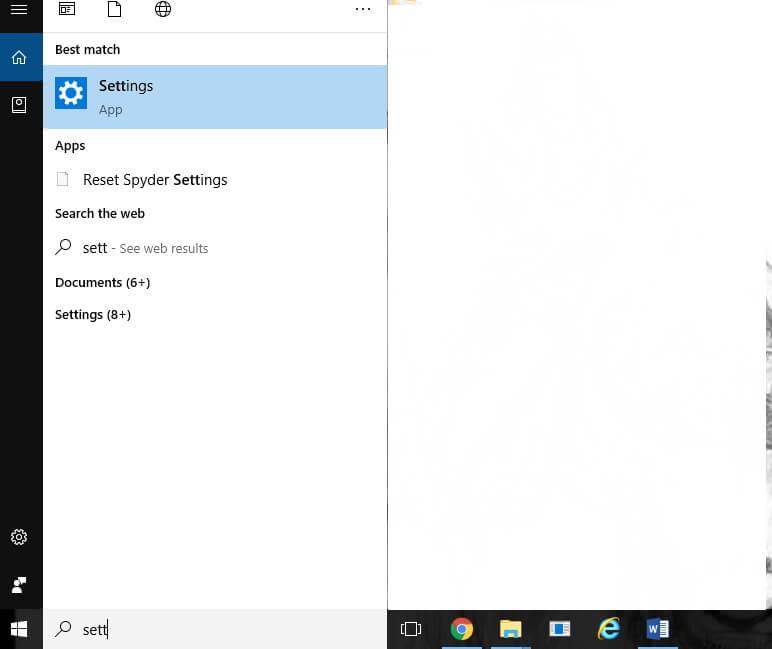
2.從設置應用程序中選擇時間和語言。

3.從左側菜單中選擇區域並檢查您是否已經有多種語言。如果沒有,則單擊添加語言並添加要添加的語言。

4.從左側窗口中選擇日期和時間。現在單擊附加時間、日期和區域設置。
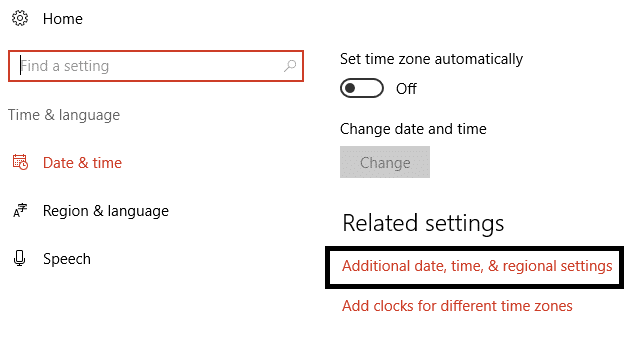
5. 將打開一個新窗口。從控制面板中選擇語言。
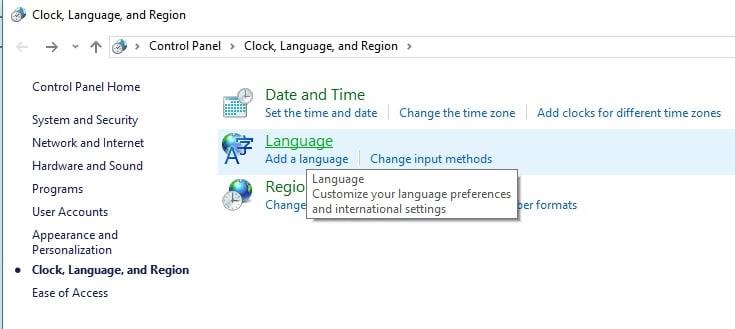
6. 在此之後設置主要語言。確保這是列表中的第一種語言。為此,按向下移動然後向上移動。
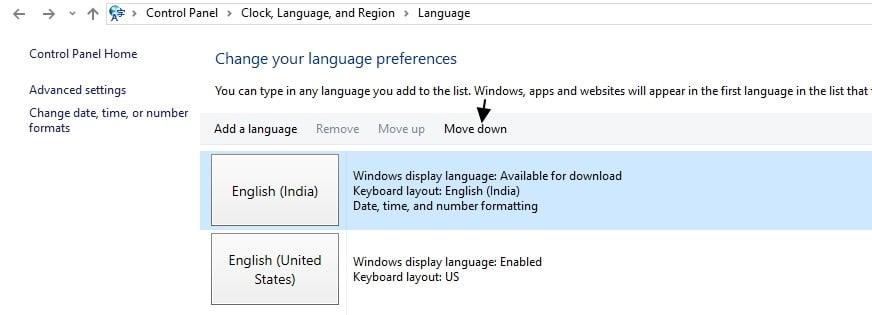
7. 現在檢查,您的組合鍵應該可以工作。
方法三:修改註冊表
1. 同時按住Windows + R按鈕在系統上啟動運行窗口。
2. 然後,在字段中鍵入Regedit並單擊確定以啟動註冊表編輯器。

3. 在左窗格中導航到以下註冊表項:
HKEY_CURRENT_USER\Software\Microsoft\Windows\CurrentVersion\Policies\System
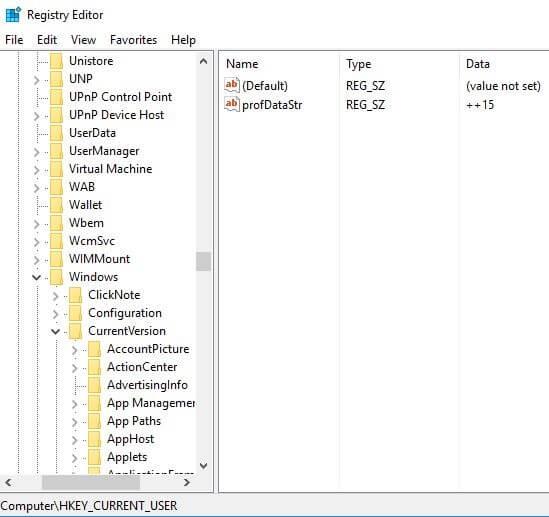
4. 如果找不到系統,則導航到以下鍵:
HKEY_CURRENT_USER\Software\Microsoft\Windows\CurrentVersion\Policies
5. 右鍵單擊策略並選擇新建 > 密鑰。輸入 System 作為新密鑰的名稱。創建系統密鑰後,導航到它。
6. 現在從右側找到DisableTaskMgr並雙擊它以打開其屬性。
7. 如果此DWORD不可用,請右鍵單擊右窗格並選擇“新建”->“DWORD (32 位)值”為您創建一個。輸入 Disable TaskManager 作為 DWORD 的名稱。
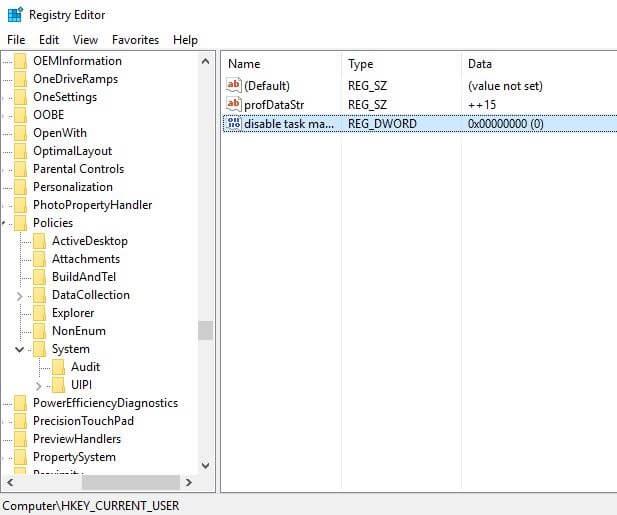
8. 這裡的值 1 表示啟用此鍵,因此禁用任務管理器,而值0表示禁用此鍵因此啟用任務管理器。設置所需的值數據並單擊確定以保存更改。
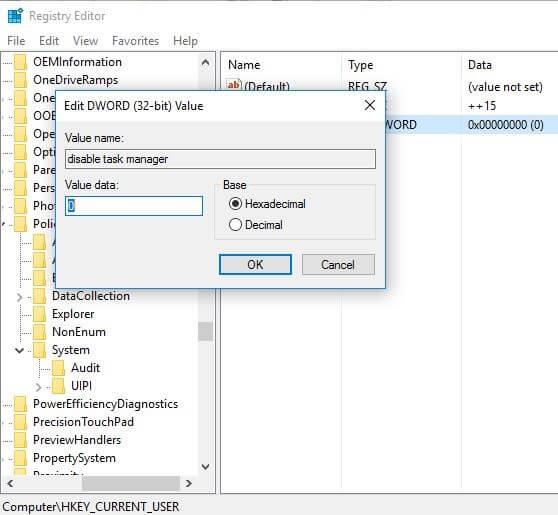
9. 因此,將值設置為 0,然後關閉註冊表編輯器並重新啟動Windows 10。
另請閱讀: 修復註冊表編輯器已停止工作
方法 4:刪除 Microsoft HPC Pack
一些用戶報告說,當他們完全刪除Microsoft HPC Pack時,他們的問題得到了解決。因此,如果上述方法均無效,那麼您的情況也可能如此。為此,您需要找到這個包並卸載它。您可能需要卸載程序才能從系統中完全刪除其所有文件。您可以使用IObit 卸載程序或 Revo 卸載程序。
方法 5:掃描您的 PC 以查找惡意軟件
病毒或惡意軟件也可能是Ctrl+Alt+Del 在 Windows 10 上不起作用的原因。如果您經常遇到此問題,則需要使用更新的反惡意軟件或防病毒軟件(如Microsoft Security Essential)(這是Microsoft的免費官方防病毒程序)掃描您的系統。否則,如果您有第三方防病毒或惡意軟件掃描程序,您也可以使用它們從您的系統中刪除惡意軟件程序。

因此,您應該使用防病毒軟件掃描您的系統並立即清除任何不需要的惡意軟件或病毒。如果您沒有任何第三方防病毒軟件,請不要擔心,您可以使用名為 Windows Defender 的 Windows 10 內置惡意軟件掃描工具。
1.打開Windows Defender。
2. 單擊病毒和威脅部分。

3. 選擇高級部分並突出顯示 Windows Defender 離線掃描。
4.最後,點擊立即掃描。

5.掃描完成後,如果發現任何惡意軟件或病毒,Windows Defender 將自動刪除它們。'
6.最後,重啟你的電腦,看看你是否能夠修復 Ctrl + Alt + Del Not Working 問題。
另請閱讀: 如何修復 Windows 10 中損壞的系統文件
我希望使用上述方法您能夠修復 Ctrl + Alt + Del Not Working on Windows 10 問題。 但是,如果您對本文仍有任何疑問,請隨時在評論部分提問。
Instagram 故事已成為提高參與度並為粉絲提供幕後或自發性內容的首選方法。自從
無論是根據流行的 TikTok 曲調創建有趣的內容,還是展示您的品牌的促銷片段,CapCut 都可以幫助您恰到好處。
如果您花費大量時間上網,您很可能遇到 Cloudflare 的人類驗證碼循環。這種安全措施有幾個原因,
統計和分析是 YouTube 的重要組成部分。該平台追蹤多項成就,包括觀看次數最多的視頻
《要塞英雄》和《星際大戰》的合作為玩家帶來了特種部隊的力量和《星際大戰》的任務。原力的力量出現在第 4 章中,
Twitch 平台可以選擇保護您免於在聊天中看到有害、冒犯性和辱罵性語言。對於年輕用戶,建議
https://www.youtube.com/watch?v=Pt48wfYtkHE Google 文件是一個出色的協作工具,因為它允許多人編輯和處理單個文檔
您可以使用多種方法在 Adobe Illustrator 中剪切形狀。這是因為許多物件不是以相同的方式創建的。很遺憾,
您是否曾在 Telegram 中收到過「此電話號碼已被禁止」的通知?如果是這樣,您可能想知道這意味著什麼。 Telegram 有限制
Snapchat 是一個流行的社交平台,允許用戶公開發布影片剪輯,並在有人沒有回應時直接向其他用戶發送訊息
抱歉,目前您只能向共同聯絡人發送訊息,而在與新聯絡人聯繫時,Telegram 中的錯誤可能會令人煩惱。
如果您想為手機建立演示文稿,則需要在 Google 幻燈片中將佈局變更為垂直。 Google 投影片適用於
Obsidian 提供了一個用於資源、筆記和想法之間連結建立和管理的平台。在 Obsidian 中建立連結可協助您解鎖新級別
將照片中兩張完全不同的臉合併起來總是一種很好的樂趣。混合兩個單獨的圖像以創建全新的外觀
https://www.youtube.com/watch?v=ptR9NfE8FVw Discord 頻道讓 Discord 應用程式變得有趣。無論是一個充滿迷因的文字頻道
更新日期:2023 年 10 月 19 日 有時,生活會阻礙我們實現社群媒體目標。你可能經歷過在手機上打字的時刻,
雖然可以停用 WhatsApp 上的通話,但除非您進行一些修改,否則在應用程式中很難找到此選項。很多用戶選擇
Roblox 用戶遇到的最大問題是陷入遊戲困境。這是因為您可能在使用時意外開啟了 UI 導航
https://www.youtube.com/watch?v=srNFChLxl5c Instagram 亮點是拉近與追蹤者的距離的好方法。您可以分享您的特殊時刻
如果您使用訊息應用程式與家人和朋友保持聯繫,那麼您已經熟悉 Facebook Messenger 和 WhatsApp。兩者都是免費的,


















